Configurar o suporte a várias VLANs do Work Group Bridge (WGB)
Opções de download
Linguagem imparcial
O conjunto de documentação deste produto faz o possível para usar uma linguagem imparcial. Para os fins deste conjunto de documentação, a imparcialidade é definida como uma linguagem que não implica em discriminação baseada em idade, deficiência, gênero, identidade racial, identidade étnica, orientação sexual, status socioeconômico e interseccionalidade. Pode haver exceções na documentação devido à linguagem codificada nas interfaces de usuário do software do produto, linguagem usada com base na documentação de RFP ou linguagem usada por um produto de terceiros referenciado. Saiba mais sobre como a Cisco está usando a linguagem inclusiva.
Sobre esta tradução
A Cisco traduziu este documento com a ajuda de tecnologias de tradução automática e humana para oferecer conteúdo de suporte aos seus usuários no seu próprio idioma, independentemente da localização. Observe que mesmo a melhor tradução automática não será tão precisa quanto as realizadas por um tradutor profissional. A Cisco Systems, Inc. não se responsabiliza pela precisão destas traduções e recomenda que o documento original em inglês (link fornecido) seja sempre consultado.
Contents
Introdução
Este documento explica como configurar um WGB para suportar várias Redes Locais Virtuais (VLANs - Virtual Local Area Networks) em diferentes cenários.
Pré-requisitos
Requisitos
A Cisco recomenda que você tenha conhecimento básico em Controladora LAN Wireless (WLC) e Ponto de Acesso (AP) do AireOS na configuração do modo autônomo.
Componentes Utilizados
- WLC v8.2
- AP autônomo v15.3(3)JD4
- Controle e provisionamento de access points sem fio (CAPWAP) AP
- Compatível com switch 802.1q
As informações neste documento foram criadas a partir de dispositivos em um ambiente de laboratório específico. Todos os dispositivos utilizados neste documento foram iniciados com uma configuração (padrão) inicial. Se a sua rede estiver ativa, certifique-se de que entende o impacto potencial de qualquer comando.
Configurar
WGB com várias VLANs associadas a um AP CAPWAP
Este exemplo explica como configurar um WGB que suporta várias VLANs, associadas a um AP CAPWAP. O ponto de acesso pode estar no modo Local ou no modo de Bridge (Mesh). Este cenário requer que o WGB esteja conectado a um switch que suporte 802.1q, caso contrário o WGB não poderá suportar várias VLANs. Neste exemplo, o WGB está conectado a um Cisco Switch 3560.
Se o switch não suportar 802.1q, todos os clientes serão atribuídos à VLAN nativa.
Neste exemplo, o WGB é atribuído à VLAN 210 e os clientes conectados ao switch atrás do WGB são atribuídos às VLAN 2601 e 2602.
A WLC também deve ter configurado interfaces dinâmicas que pertençam à vlan do cliente. Neste exemplo, a WLC deve ter interfaces dinâmicas nas VLANs 2601, 2602 e 210.
Diagrama de Rede

Configuração de WLC
Etapa 1. Abra a Interface Gráfica de Usuário (GUI - Graphical User Interface) da WLC e navegue até CONTROLLER > Interfaces para verificar as interfaces dinâmicas atuais configuradas na WLC.Se as vlans necessárias ainda não estiverem configuradas, clique em New e adicione as necessárias.


Insira as informações da interface

Observação: se sua WLC tiver a agregação de links (LAG) habilitada, você não poderá selecionar um número de porta.
Etapa 2. Navegue até WLANs > Create New > Go.

Etapa 3. Escolha um nome para o SSID e o perfil e clique em Aplicar.

CLI:
> config wlan create <id> <profile-name> <ssid-name>
Etapa 4. Atribuir a VLAN nativa do WGB à WLAN

Etapa 5. Atribua a chave pré-compartilhada que o WGB usa para associar ao SSID.
Navegue até Segurança > Camada 2 > Gerenciamento de chave de autenticação. Selecione PSK e preencha a senha.

Etapa 6. Certifique-se de que a WLAN tenha o Aironet IE habilitado, caso contrário o WGB não será capaz de se associar.

Observação: neste exemplo, o SSID está usando a segurança WPA2/PSK. Se você precisar configurar a WLAN com um método de segurança mais forte, como WPA2/802.1x, você pode consultar este link: Autenticação 802.1x com PEAP, ISE 2.1 e WLC 8.3
Passo 7. Permitir que a WLC suporte várias VLANs de uma WGB
>config wgb vlan enable
Configuração WGB
Etapa 1. Adicione as subinterfaces necessárias por VLAN. Neste exemplo, as VLANs 210 (Nativas), 2601 e 2602 são adicionadas à configuração WGB.
WGB# config t WGB# interface dot11radio 0.210 WGB# encapsulation dot1q 210 native WGB# interface dot11radio 0.2601 WGB# encapsulation dot1q 2601 WGB# bridge-group 21 WGB# interface dot11radio 0.2602 WGB# encapsulation dot1q 2602 WGB# bridge-group 22 WGB# interface dot11radio 1.210 WGB# encapsulation dot1q 210 native WGB# interface dot11radio 1.2601 WGB# encapsulation dot1q 2601 WGB# bridge-group 21 WGB# interface dot11radio 1.2602 WGB# encapsulation dot1q 2602 WGB# bridge-group 22 WGB# interface gigabit 0.210 WGB# encapsulation dot1q 210 native WGB# interface gigabit 0.2601 WGB# encapsulation dot1q 2601 WGB# bridge-group 21 WGB# interface gigabit 0.2602 WGB# encapsulation dot1q 2602 WGB# bridge-group 22
Observação: o grupo de bridge das subinterfaces 2601 e 2602 é 21 e 22 porque o intervalo válido para grupos de bridge é de 1 a 255.
Observação: o grupo de pontes da subinterface 210 não é especificado porque quando a VLAN nativa é atribuída a uma subinterface, ela atribui automaticamente o grupo de pontes 1.
Etapa 2. Crie o Service Set Identifier (SSID).
Neste exemplo, o SSID está usando WPA2/PSK. Se você precisar que o WGB se associe a um SSID com um método de segurança mais forte, como o WPA2/802.1x, consulte este link:
Exemplo de Configuração de Bridges de Grupo de Trabalho com Autenticação PEAP
WGB# config t WGB# dot11 ssid wgb-tst WGB# vlan 210 WGB# authentication open WGB# authentication key-management wpa version 2 WGB# infrastructure-ssid WGB# wpa-psk ascii 0 cisco123
Etapa 3. Adicione o SSID na interface usada para associar ao AP CAPWAP.
Esta etapa também define o AP como a bridge de grupo de trabalho com o comando station-role workgroup-bridge.
Observação: neste exemplo, o WGB usa sua interface de 2,4 GHz para associar ao AP CAPWAP, se você precisar que o WGB se associe à interface de 5 GHz, adicione essa configuração à interface Dot11Radio1.
WGB# config t WGB# interface Dot11Radio0 WGB# encryption vlan 210 mode ciphers aes-ccmp WGB# ssid WGB-tst WGB# station-role workgroup-bridge
Etapa 4. Ative o recurso WGB Unified VLAN.
Esse comando permitirá que o WGB informe ao WLC em qual VLAN os clientes devem ser atribuídos.
WGB# config t WGB# workgroup-bridge unified-vlan-client
Configuração do Switch
Etapa 1. Crie as VLANs.
SW# config t SW# vlan 210, 2601, 2602
Etapa 2. Configure a porta onde o WGB está conectado.
SW# config t SW# interface <interface-id> SW# switchport mode trunk SW# switchport trunk native vlan 210 SW# switchport trunk allowed vlan 210, 2601, 2602
Etapa 3. Atribua as interfaces onde os clientes estão conectados à VLAN necessária.
SW# config t SW# interface <interface-id> SW# switchport mode access SW# switchport access vlan <vlan-id>
WGB com Switch 802.1q e várias VLANs associadas a um AP autônomo no modo raiz.
Diagrama de Rede

Configuração do AP raiz
Etapa 1. Adicione as subinterfaces necessárias por VLAN.
Neste exemplo, as VLANs 210 (Nativas), 2601 e 2602 são adicionadas à configuração do AP raiz conforme instruído na Etapa 1 do WGB com várias VLANs associadas a um AP CAPWAP - Configuração WGB.
Etapa 2. Crie o Service Set Identifier (SSID).
Neste exemplo, o SSID está usando WPA2/PSK. Se você precisar configurar o AP raiz com um SSID com um método de segurança mais forte, como WPA2/802.1x, você pode consultar este link:
Configurar SSIDs e VLANs em APs autônomos
Root-AP# config t Root-AP# dot11 ssid WGB-tst Root-AP# vlan 210 Root-AP# authentication open Root-AP# authentication key-management wpa version 2 Root-AP# infrastructure-ssid Root-AP# wpa-psk ascii 0 cisco123
Etapa 3. Adicione o SSID à interface que o Root AP usará para transmitir o SSID.
Observação: neste exemplo, o Root-AP usa sua interface de 2,4 GHz para transmitir o SSID, se você precisar que o Root-AP o transmita com sua interface de 5 GHz, adicione essa configuração à interface Dot11Radio1.
Root-AP# config t Root-AP# interface Dot11Radio0 Root-AP# encryption vlan 210 mode ciphers aes-ccmp Root-AP# ssid WGB-tst Root-AP# infrastructure-client Root-AP# no shut
O comando infrastructure-client permite que o AP raiz respeite a atribuição de VLAN que o WGB tem para seus clientes com fio. Sem esse comando, o AP raiz atribuirá todos os clientes à VLAN nativa.
configuração WGB
Etapa 1. Adicione as subinterfaces necessárias por VLAN.
Neste exemplo, as VLANs 210 (Nativas), 2601 e 2602 são adicionadas à configuração do AP raiz conforme instruído na Etapa 1 do WGB com várias VLANs associadas a um AP CAPWAP - Configuração WGB.
Etapa 2. Crie o Service Set Identifier (SSID).
Neste exemplo, o SSID está usando WPA2/PSK. Se você precisar que o WGB se associe a um SSID com um método de segurança mais forte, como o WPA2/802.1x, consulte este link:
Exemplo de Configuração de Bridges de Grupo de Trabalho com Autenticação PEAP
WGB# config t WGB# dot11 ssid WGB-tst WGB# vlan 210 WGB# authentication open WGB# authentication key-management wpa version 2 WGB# infrastructure-ssid WGB# wpa-psk ascii 0 cisco123
Etapa 3. Adicione o SSID na interface usada para associar ao AP CAPWAP.
Esta etapa também define o AP como a bridge de grupo de trabalho com o comando station-role workgroup-bridge.
Observação: neste exemplo, o WGB usa sua interface de 2,4 GHz para associar ao AP CAPWAP, se você precisar que o WGB se associe à interface de 5 GHz, adicione essa configuração à interface Dot11Radio1.
WGB# config t WGB# interface Dot11Radio0 WGB# encryption vlan 210 mode ciphers aes-ccmp WGB# ssid WGB-tst WGB# station-role workgroup-bridge WGB# no shut
Configuração do Switch
Você pode seguir a mesma configuração para o switch no WGB com várias VLANs associadas a um AP CAPWAP.
WGB sem Switch Atrás e Várias VLANs Associadas a um AP Autônomo no Modo Raiz.
Este exemplo permite que o WGB use 2 VLANs diferentes (nativa e outra). Se você precisar ter mais de duas VLANs, será necessário adicionar um switch 802.1q capaz atrás do WGB e conectar os clientes nele. Em seguida, siga as instruções no WGB com Switch 802.1q e Várias VLANs Associadas a um AP Autônomo no Modo Raiz.
Diagrama de Rede
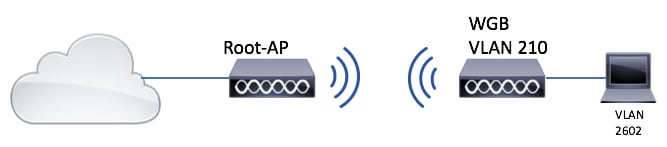
Configuração do AP raiz
Etapa 1. Adicione as subinterfaces necessárias por VLAN.
A configuração de subinterfaces é a mesma vista na Etapa 1 do WGB com várias VLANs associadas a um CAPWAP AP AP - Configuração WGB, mas nesse caso você só precisa configurar a VLAN 210 (Nativa) e a VLAN 2602 (VLAN cliente).
Etapa 2. Crie o Service Set Identifier (SSID).
Neste exemplo, o SSID está usando WPA2/PSK. Se você precisar configurar o AP raiz com um SSID com um método de segurança mais forte, como WPA2/802.1x, você pode consultar este link:
Configurar SSIDs e VLANs em APs autônomos
Root-AP# config t Root-AP# dot11 ssid WGB-tst Root-AP# vlan 210 Root-AP# authentication open Root-AP# authentication key-management wpa version 2 Root-AP# infrastructure-ssid Root-AP# wpa-psk ascii 0 cisco123
Etapa 3. Adicione o SSID à interface que o Root AP usará para transmitir o SSID.
Observação: neste exemplo, o Root-AP usa sua interface de 2,4 GHz para transmitir o SSID, se você precisar que o Root-AP o transmita com sua interface de 5 GHz, adicione essa configuração à interface Dot11Radio1.
Root-AP# config t Root-AP# interface Dot11Radio0 Root-AP# encryption vlan 210 mode ciphers aes-ccmp Root-AP# ssid WGB-tst
Root-AP# infrastructure-client Root-AP# no shut
O comando cliente de infraestrutura permite que o Root AP respeite a atribuição de VLAN que o WGB tem para seus clientes com fio. Sem esse comando, o AP raiz atribui todos os clientes à VLAN nativa.
configuração WGB
Etapa 1. Adicione as subinterfaces necessárias por VLAN. Neste exemplo, as VLANs 210 (Nativas) e 2601 são adicionadas à configuração WGB.
A configuração das subinterfaces é a mesma vista em Etapa 1 de WGB com várias VLANs associadas a um AP CAPWAP - Configuração WGB, mas nesse caso você só precisará configurar a VLAN 210 (Nativa) e a VLAN 2602 (VLAN cliente).
Etapa 2. Crie o Service Set Identifier (SSID).
Neste exemplo, o SSID está usando WPA2/PSK. Se você precisar que o WGB se associe a um SSID com um método de segurança mais forte, como o WPA2/802.1x, consulte este link:
Exemplo de Configuração de Bridges de Grupo de Trabalho com Autenticação PEAP
WGB# config t WGB# dot11 ssid WGB-tst WGB# vlan 210 WGB# authentication open WGB# authentication key-management wpa version 2 WGB# infrastructure-ssid WGB# wpa-psk ascii 0 cisco123
Etapa 3. Adicione o SSID na interface usada para associar ao AP CAPWAP.
Esta etapa também define o AP como a bridge de grupo de trabalho com o comando station-role workgroup-bridge.
Observação: neste exemplo, o WGB usa sua interface de 2,4 GHz para associar ao AP CAPWAP, se você precisar que o WGB se associe à interface de 5 GHz, adicione essa configuração à interface Dot11Radio1.
WGB# config t WGB# interface Dot11Radio0 WGB# encryption vlan 210 mode ciphers aes-ccmp WGB# ssid WGB-tst WGB# station-role workgroup-bridge WGB# no shut
Etapa 4. Especifique a VLAN do cliente.
WGB# config t WGB# workgroup-bridge client-vlan 2601
Verificar
Execute este comando para verificar se o WGB está associado ao AP raiz e se o AP raiz pode ver os clientes com fio conectados atrás do WGB:
WGB# show dot11 associations 802.11 Client Stations on Dot11Radio0: SSID [WGB-tst] : MAC Address IP address IPV6 address Device Name Parent State 00eb.d5ee.da70 200.200.200.4 :: ap1600-Parent Root-AP - Assoc Root-AP# show dot11 associations 802.11 Client Stations on Dot11Radio0: SSID [WGB-tst] : MAC Address IP address IPV6 address Device Name Parent State 0035.1ac1.78c7 206.206.206.2 :: WGB-client - 00f6.6316.4258 Assoc 00f6.6316.4258 200.200.200.3 :: WGB WGB self Assoc
Histórico de revisões
| Revisão | Data de publicação | Comentários |
|---|---|---|
1.0 |
25-May-2017 |
Versão inicial |
Colaborado por engenheiros da Cisco
- Karla Cisneros GalvanEngenheiro do Cisco TAC
- Surendra BGEngenheiro do Cisco TAC
Contate a Cisco
- Abrir um caso de suporte

- (É necessário um Contrato de Serviço da Cisco)
 Feedback
Feedback